編輯:進階使用
相信已有不少人對於越獄有了一定的認識,那對於小米盒子的越獄操作,可能還是有不少人感到困惑。那接下來,小編就同大家分享一個小米盒子越獄教程。

小米盒子越獄教程分享
為方便還有些朋友對越獄不是很理解,因此,我們首先先來說說什麼是越獄?所謂越獄是指利用漏洞使系統不經App Store而安裝程序。小米盒子越獄操作同樣采用不經獲取ROOT權限而安裝相應程序。同於受到種種限制,未經過越獄處理的小米盒子是無法使用直播程序,因此我們可以利用兔子桌面來達到越獄的目地,然後就可以安裝泰捷視頻TV版在線觀看直接節目啦。
方法/步驟
首先我們需要使用一款能實現對小米盒子進行管理的程序,常見的智能終端管理程序為360手機助手、騰訊手機管家,金山手機助手或豌豆夾等,在此以騰訊手機管家為例。上網搜索並下載安裝“騰訊手機管家”。
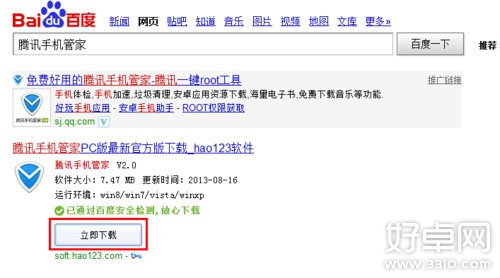
小米盒子越獄教程分享
小米盒子與電腦進行連接:
小米盒子後面有兩個重要的接口,一個是MicroUSB接口,用於通過專用USB數據線與電腦進行連接,另一個是電源接口,用於通過電源線給小米盒子供電。據此在確保給小米供電的情況下將其與電腦進行連接接。

小米盒子越獄教程分享
然後運行“騰訊手機管家”,則程序要自動搜索並安裝與當前小米盒子型號相匹配的驅動程序,當程序能夠自動識別小米盒子時,表明驅動安裝成功。

小米盒子越獄教程分享
接下來我們需要安裝其它類型的桌面盒子來代表默認小米盒子桌面程序,對此以“兔子桌面”為例,可直接在網上搜索下載“兔子桌面”APK程序,當然也可以從參考資料處獲取兔子桌面下載地址,然後利用騰訊手機管理程序將兔子桌面安裝到小米盒子中。
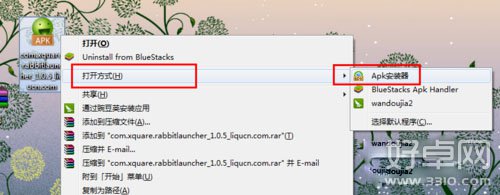
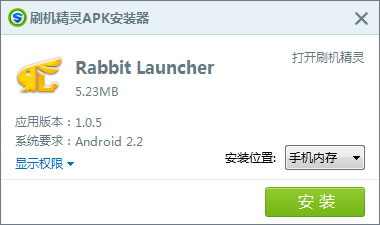
小米盒子越獄教程分享
然後我們需要再下載一款在線直播軟件,上網搜索並下載“泰捷視屏TV版”,也可從參考資料處獲取下載地址。同樣將其安裝到小米盒子內存中。

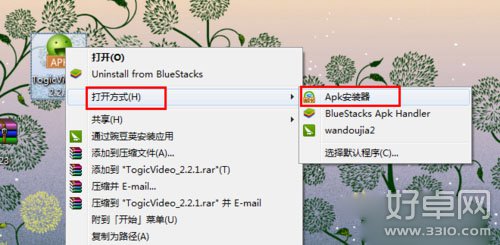
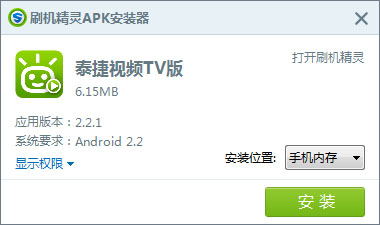
小米盒子越獄教程分享
軟件安裝完成後,將小米盒子通過專用電線與電視HDMI接口相連。

小米盒子越獄教程分享
接一下小米遙控器上的“主頁”按鈕,電視上就會出現“啟動桌面選擇”菜單,從中選擇“兔子桌面”,且不要勾選“設為默認選項”項。

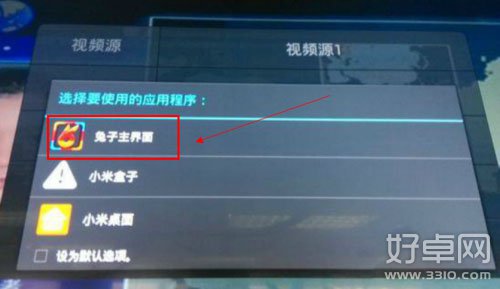
小米盒子越獄教程分享
接下來就可以利用兔子桌面所提供的所有程序觀看視頻節目,以及利用泰捷視屏觀看在線直接節目啦。

小米盒子越獄教程分享
以上便是今天小編要同大家分享的小米盒子越獄教程了,希望可以幫助大家成功越獄,而後觀看自己喜歡的視頻節目。